このコントロールを変更すると、このページが自動的に更新されます
Mac用Final Cut Proユーザガイド
- ようこそ
- 新機能
-
- 用語集
- 著作権および商標

Mac用Final Cut Proでエフェクトマスクを反転させる
ほとんどの場合、色補正などのビデオエフェクトの内蔵のマスキング機能を使って、エフェクトを特定の領域または色に制限します。ただし、マスクを反転させて、エフェクトから特定の領域または色を除外することもできます。
「ビデオ」インスペクタが表示されていない場合は、以下のいずれかの操作を行います:
「ウインドウ」>「ワークスペースに表示」>「インスペクタ」と選択します(またはCommand+4キーを押します)。
ツールバーの右側にある「インスペクタ」ボタンをクリックします。
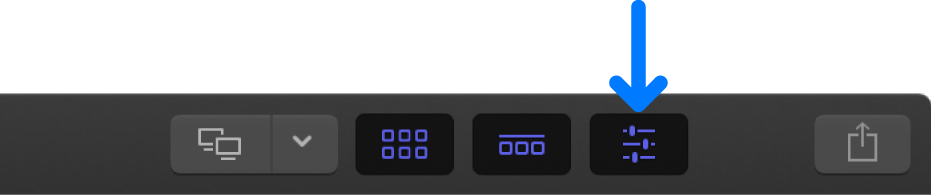
インスペクタの上部にある「ビデオ」ボタンをクリックします。
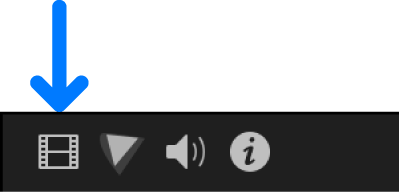
「エフェクト」ブラウザからタイムラインのクリップにエフェクトを追加します。
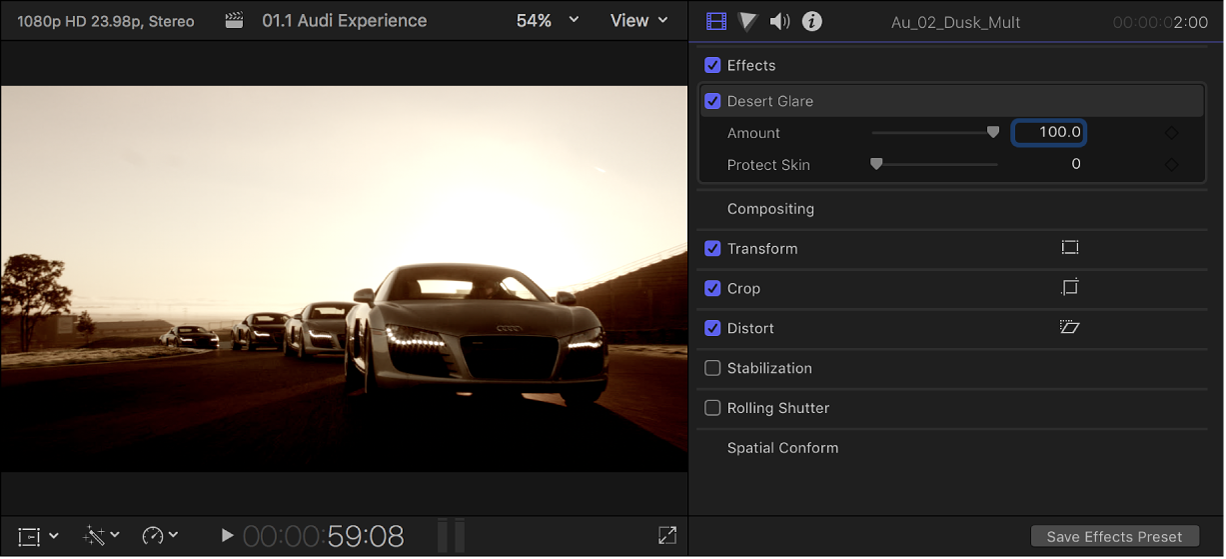
シェイプマスク、カラーマスク、またはマグネティックマスクをエフェクトに適用します。
マスクのアルファチャンネルを表示するには、エフェクト名の横にある「マスクを表示」ポップアップメニューをクリックして「白黒」を選択します。
マスクのアルファチャンネルがビューアに表示されます。白は完全に不透明なマスク領域、黒はマスク外の領域、さまざまなレベルのグレイは透明なマスク領域を示します。
注記: マスクの色の内容を表示することもできます。マスクの表示方法を参照してください。
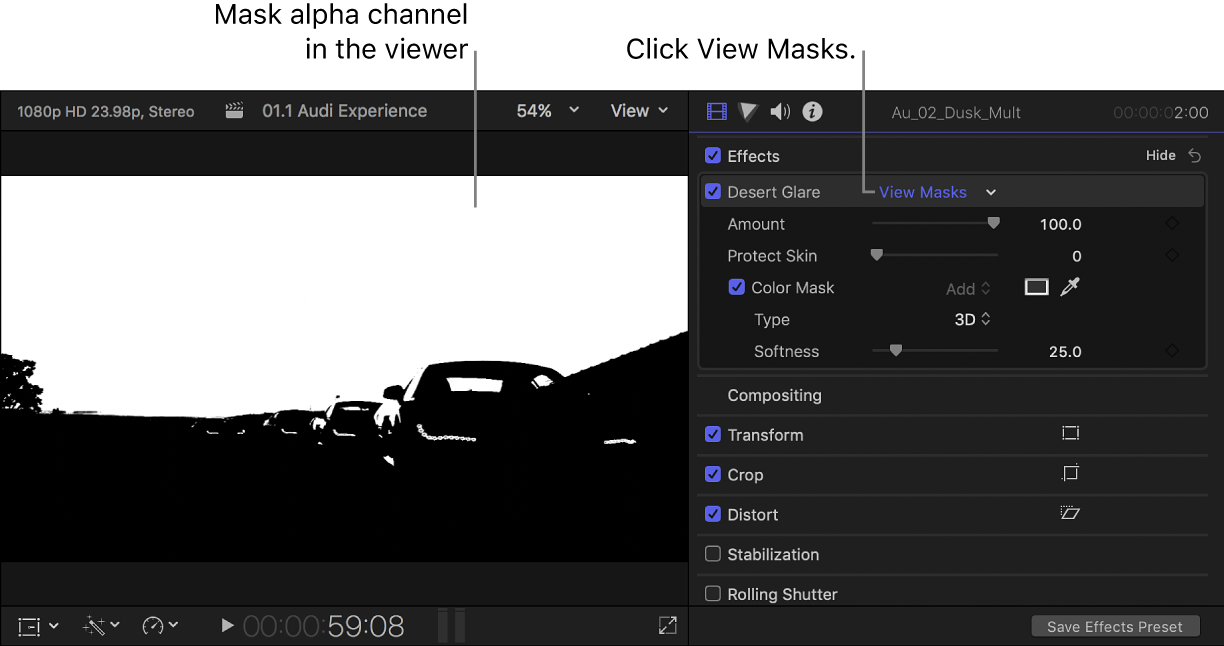
「ビデオ」インスペクタの「エフェクト」セクションで、エフェクト名にポインタを合わせ、「エフェクトマスクを適用」ボタン
 をクリックし、表示されるメニューから「マスクを反転」を選択します。
をクリックし、表示されるメニューから「マスクを反転」を選択します。エフェクトに対して適用されているすべてのマスクの選択範囲が反転します(マスクが適用されている領域と適用されていない領域が逆になります)。
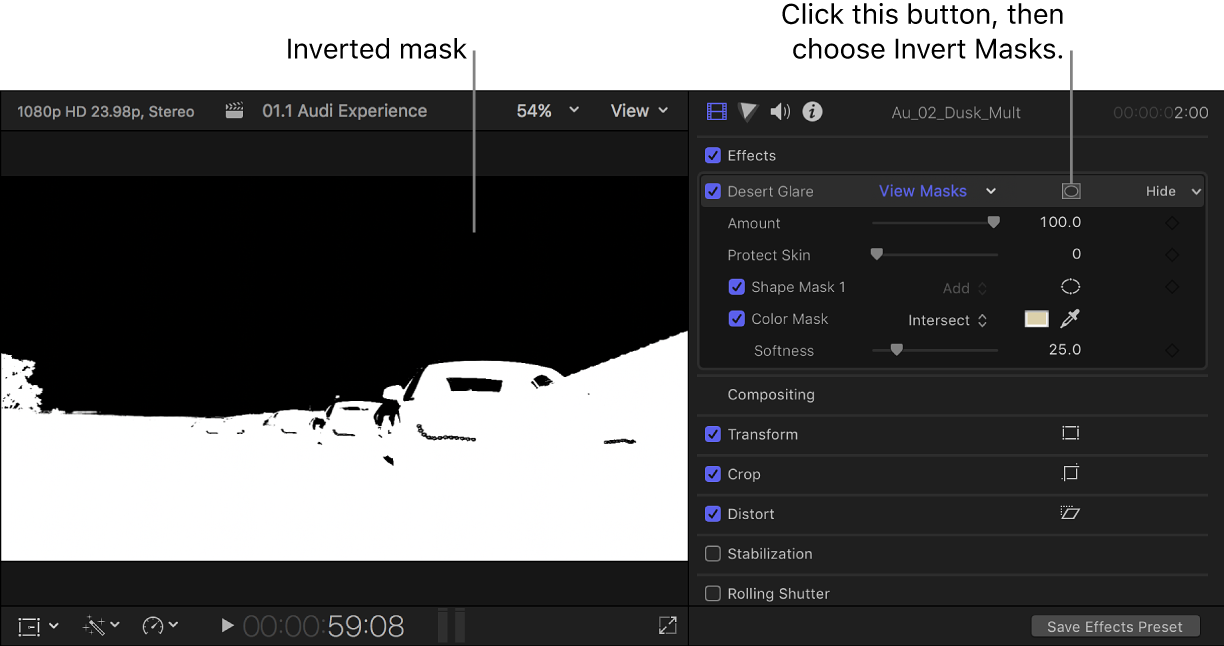
フィードバックありがとうございます。